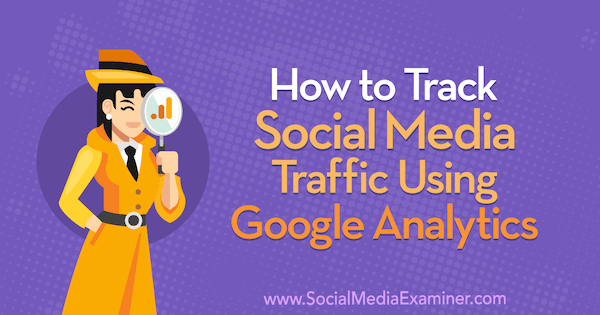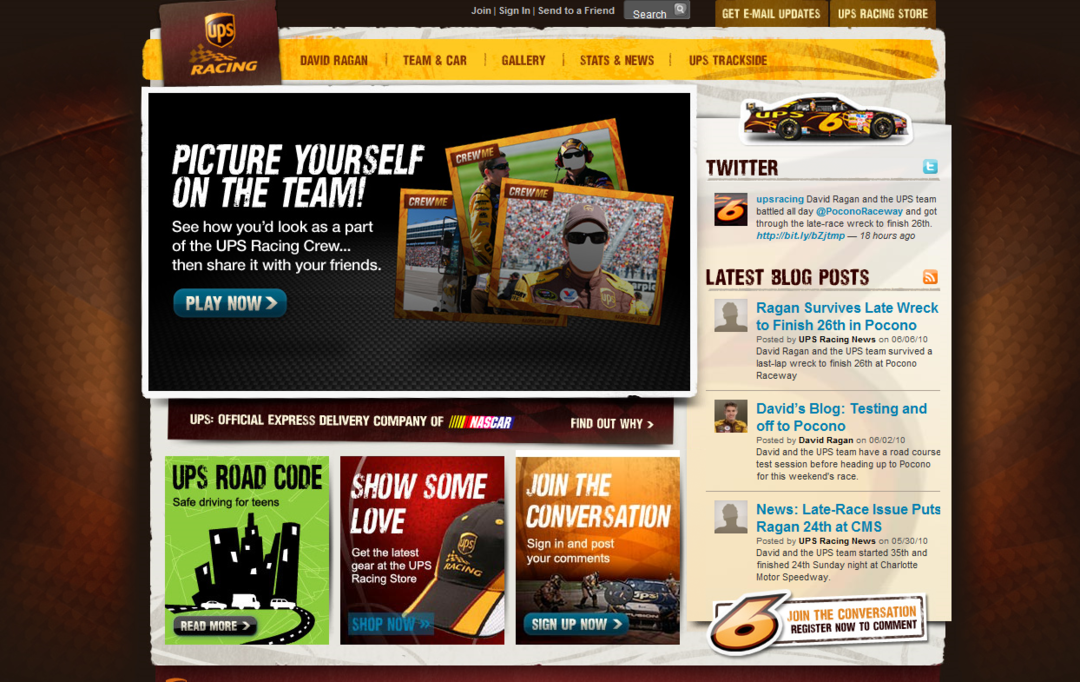Kaip atkurti arba iš naujo įdiegti "Microsoft Edge"
"Windows 10 „Microsoft“ Briauna / / March 18, 2020
Paskutinį kartą atnaujinta

Viena iš funkcijų, kurias jums gali tekti naudoti retkarčiais, yra „Microsoft Edge“ gamyklinių numatytųjų nustatymų atkūrimas. Štai kaip tai padaryti, jei pasirodo trūkumai.
Naujoji „Microsoft“ žiniatinklio naršyklė vis dar randa pagrindą rinkoje, kurioje dominuoja tokios žinomos naršyklės kaip „Chrome“, „Firefox“ ir net bendrovės senoji naršyklė „Internet Explorer“. Viena iš funkcijų, kurias jums gali tekti naudoti retkarčiais, yra naršyklės gamyklinių nustatymų atkūrimas. Iš naujo nustatant kraštą bus ištaisyti trūkumai, kurie gali turėti įtakos naršyklei.
Atkurti numatytuosius „Microsoft Edge“ parametrus
Paleisti „Microsoft Edge“ tada spustelėkite Daugiau veiksmų meniu, tada spustelėkite Nustatymai.
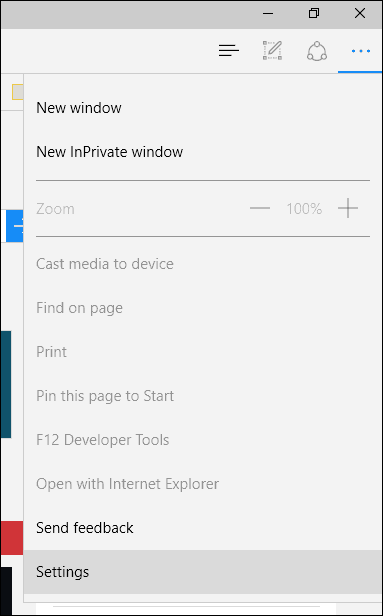
Slinkite žemyn iki Išvalyti naršymo duomenis tada spustelėkite Pasirinkite, ką išvalyti.
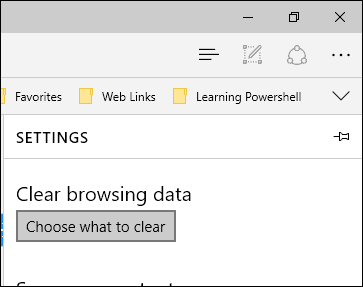
Pagal numatytuosius nustatymus tikrinami Naršymo istorija, Slapukai, išsaugoti svetainės duomenys ir Talpykloje išsaugoti duomenų failai, tačiau sąraše galite pasirinkti iš papildomų duomenų parinkčių.
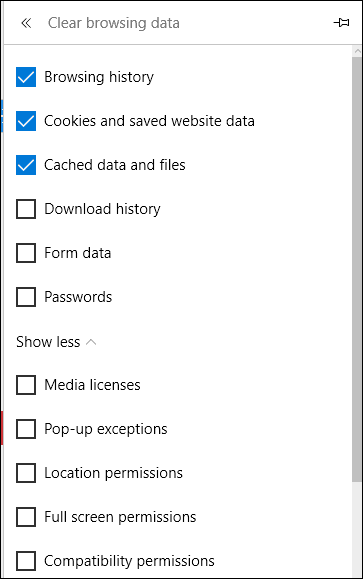
Norėdami atkurti visą naršyklę, pažymėkite visas parinktis, tada spustelėkite Išvalyti
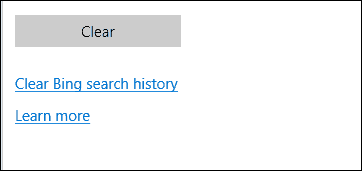
Ką daryti, jei „Microsoft Edge“ neatidaroma?
Jei kyla problemų, kurių neatsidaro „Microsoft Edge“, pabandykite iš naujo nustatyti naršyklę rankiniu būdu. Ši dalis yra geiškesnė ir tobulesnė, tačiau padės išspręsti problemą. Paspauskite „Windows“ klavišas + R ir tipas: C: \ Vartotojai \% vartotojo vardas% \ AppData \ Vietiniai \ Paketai.
Atidarykite aplanką su etikete „Microsoft“. „MicrosoftEdge_8wekyb3d8bbwe“ ir ištrinti visą jo turinį.
Jei kyla problemų pašalinant aplanko turinį, perskaitykite mūsų straipsnį, kad gautumėte instrukcijas kaip perimti nuosavybės teisę į aplankąir bandykite dar kartą.
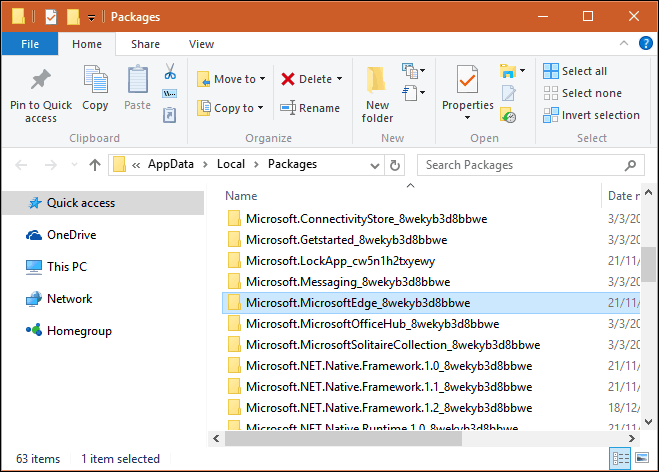
Tada spustelėkite Pradėti ir tipas: galia dešiniuoju pelės mygtuku spustelėkite „PowerShell“ ir pasirinkite Vykdyti kaip administratorius.
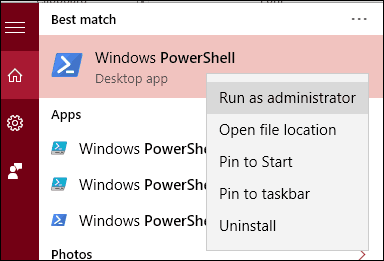
Pradėkite „PowerShell“ naudodami administratoriaus teises, tada išduokite šią komandą. Ši komanda iš naujo įdiegs „Microsoft Edge“:
„Microsoft“ pavardė „Get-AppXPackage“. „MicrosoftEdge“ „Foreach“ {Add-AppxPackage -DisableDevelopmentMode - Įregistruokite „$ ($ _. InstallLocation) \ AppXManifest.xml“ -Verbose}

Gautas išėjimas pasirodys „PowerShell“ lange. Uždarykite „PowerShell“, tada dar kartą pabandykite paleisti „Edge“.

Tikimasi, kad „Microsoft“ pristatyti plėtinius iki krašto „Windows 10 Redstone“ (šiuo metu peržiūrimas „Insiders“), atnaujinimas bus pateiktas vėliau šiais metais. Bus gera žinoti, kaip naudoti šias funkcijas, jei susidursite sugadintais plėtiniais.